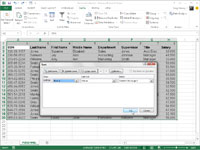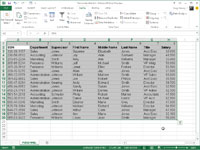Можете да користите могућност сортирања колона у програму Екцел 2013 да бисте променили редослед поља на листи података без потребе да прибегавате сечењу и лепљењу различитих колона.
Када сортирате поља на листи података, додајете ред на врх листе који дефинишете као примарни ниво сортирања. Ћелије у овом реду садрже бројеве (од 1 до броја последњег поља у листи података) који означавају нови редослед поља.
Не можете сортирати податке које сте формално форматирали као табелу са подацима док не конвертујете табелу назад у нормалан опсег ћелија јер програм неће препознати ред који садржи нове бројеве редоследа колоне као део табеле у којој можете изврши сортирање.
У овом примеру, да бисте заобишли проблем, предузете следеће кораке:
1Кликните на ћелију у табели са подацима, а затим кликните на командно дугме Претвори у опсег на картици Дизајн контекстуалне картице Алати за табеле.
Екцел приказује дијалошки оквир упозорења који вас пита да ли желите да конвертујете табелу у опсег.
Кликните на дугме Да у дијалогу упозорења да бисте извршили конверзију.
2 Изаберите све записе на листи података о особљу заједно са горњим редом који садржи бројеве по којима ћете сортирати колоне листе као избор ћелије.
У овом случају, бирате опсег ћелија А1:Х20 као избор ћелије.
3 Кликните на командно дугме Сортирај на картици Подаци (или притисните Алт+АСС).
Екцел отвара дијалог Сортирање. Такође можете да отворите дијалог Сортирање тако што ћете изабрати Прилагођено сортирање са падајуће листе дугмета Сортирај и филтер или притиском на Алт+ХСУ.
4 Кликните на дугме Опције у оквиру за дијалог Сортирање.
Екцел отвара дијалог Опције сортирања.
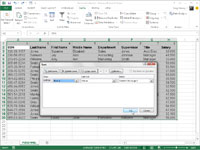
5 Изаберите опцију Сортирај са лева на десно, а затим кликните на ОК.
Кликните на Ред 1 у падајућој листи Ред у дијалогу Сортирање.
У падајућој листи Сортирај по треба да стоји Вредности, а у падајућој листи Ред треба да стоји од најмањих до највећих.
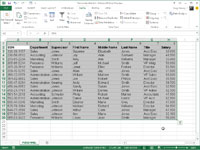
6 Кликните на ОК да сортирате листу података користећи вредности у горњем реду тренутног избора ћелије.
Екцел сортира колоне листе података о особљу према нумеричком редоследу уноса у горњем реду (који су сада у редоследу од 1 до 8). Сада можете да се решите горњег реда са овим бројевима.
7 Изаберите опсег ћелија А1:Х1, а затим кликните на дугме Делете на картици Почетна.
Екцел брише ред бројева и извлачи листу података о особљу тако да је његов ред имена поља сада у реду 1 радног листа. Сада, све што је преостало је да поново форматирате листу података о особљу као табелу тако да Екцел додаје дугмад АутоФилтер у своја имена поља и програм динамички прати опсег ћелија листе података док се шири и скупља.
8Кликните на командно дугме Форматирај као табелу на картици Почетна (или притисните Алт+ХТ), а затим кликните на стил табеле у одељку Светло, Средње или Тамно у галерији.
Екцел отвара дијалог Форматирај као табелу и поставља оквир око свих ћелија на листи података.
9 Уверите се да поље за потврду Моја табела има заглавља има ознаку за потврду и да су све ћелије на листи података укључене у опсег ћелија приказан у пољу за текст Где су подаци за вашу табелу пре него што кликнете на ОК.
Поља листе кадровских података су сортирана према вредностима у првом реду. Након сортирања листе података, затим избришете овај ред и модификујете ширине колона тако да одговарају новом распореду и преформатирате листу као табелу пре него што сачувате радни лист.